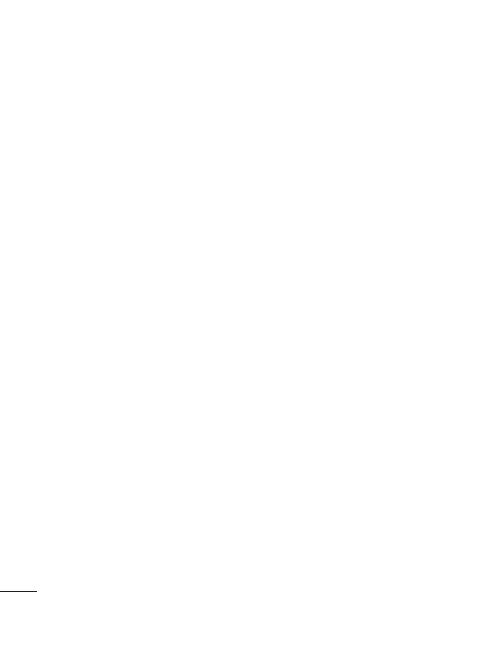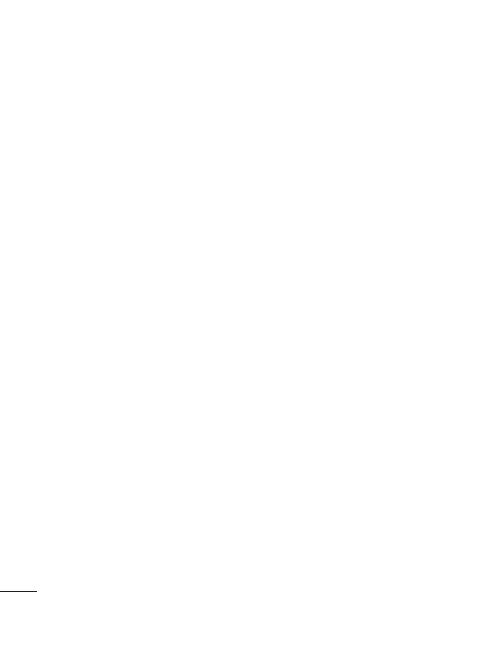
2
Làm quen với Điện thoại ..................... 4
Lắp Thẻ SIM và Sạc Pin ..........................6
Đang gọi ....................................................7
Thực Hiện Cuộc Gọi .............................7
Thực hiện cuộc gọi từ Danh bạ .......7
Trả lời và từ chối cuộc gọi .................7
Quay số nhanh ......................................7
Xem Cuộc gọi của bạn .......................8
Thay đổi cài đặt cuộc gọi...................8
Máy ảnh ..................................................... 8
Chụp nhanh ảnh ..................................8
Sau khi chụp ảnh ..................................8
Máy quay Video ....................................... 9
Quay nhanh video ...............................9
Sau khi bạn đã quay xong video ....9
Nhạc ............................................................ 9
Máy nghe MP3 ......................................9
E-Mail ........................................................10
Gửi email sử dụng tài khoản mới
của bạn ..................................................10
Đài FM .......................................................10
Nghe đài ................................................10
Trình duyệt ..............................................10
Truy cập vào web ...............................10
Nhắn tin ...................................................10
Gửi tin nhắn .........................................11
Nhập văn bản ......................................11
Thay đổi cài đặt tin nhắn văn bản 11
Thay đổi cài đặt tin nhắn đa
phương tiện .........................................12
Sổ điện thoại ..........................................13
Tìm kiếm liên hệ .................................13
Thêm liên hệ mới ...............................13
Công cụ ....................................................13
Đặt báo thức ........................................13
Thêm một sự kiện vào lịch ..............13
Thêm một mục vào danh sách
công việc ...............................................13
Thêm ghi nhớ ......................................14
Tính ngày ..............................................14
Máy ghi âm ...........................................14
Gửi bản ghi âm thoại ........................14
Sử dụng máy tính ...............................14
Sử dụng đồng hồ đếm .....................14
Chuyển đổi Đơn vị .............................14
Thêm thành phố vào đồng hồ thế
giới...........................................................14
Cài đặt .......................................................15
Thay đổi chế độ ..................................15
Sử dụng Chế độ trên Máy bay .......15
Thay đổi Cài đặt điện thoại ............15
Nội dung